Maison >Tutoriel système >Série Windows >Comment modifier le temps de veille de l'écran dans Win7 ? Comment modifier le temps de veille de l'écran dans Win7
Comment modifier le temps de veille de l'écran dans Win7 ? Comment modifier le temps de veille de l'écran dans Win7
- WBOYWBOYWBOYWBOYWBOYWBOYWBOYWBOYWBOYWBOYWBOYWBOYWBavant
- 2024-02-13 22:48:311388parcourir
L'éditeur PHP Yuzi vous présentera comment modifier le temps de veille de l'écran dans Win7. Dans le système Win7, le réglage du temps de veille de l'écran peut aider à économiser de l'énergie et à prolonger la durée de vie de l'écran. Avec des opérations simples, nous pouvons personnaliser le temps de veille de l'écran en fonction des besoins personnels. Ce qui suit présentera en détail la méthode de modification du temps de veille de l'écran de win7, jetons un coup d'œil ensemble !
Comment modifier le temps de veille de l'écran Win7
1. Ouvrez d'abord le menu Démarrer dans le coin inférieur gauche et sélectionnez [Panneau de configuration] dans le menu.
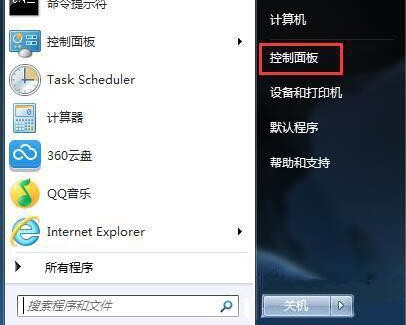
2. Ensuite, définissez [Grandes icônes] dans le coin supérieur droit sur [Grandes icônes], recherchez [Options d'alimentation] dans l'icône ci-dessous et cliquez pour entrer.
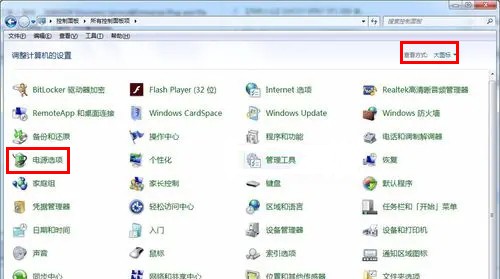
3. Cliquez ensuite sur [Modifier le temps de veille de l'ordinateur] sur le côté gauche de l'interface.
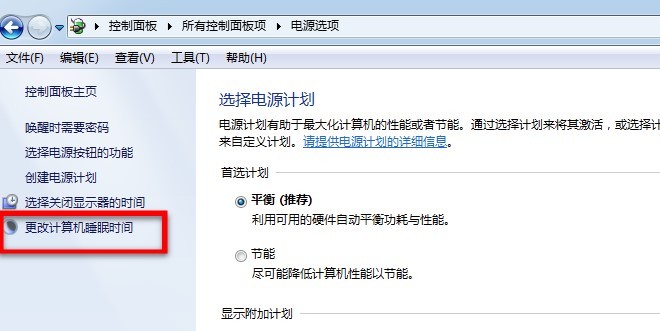
4. Enfin, dans l'interface ouverte, cliquez sur [Éteindre le moniteur] et [Mettre l'ordinateur en veille] dans la liste déroulante derrière pour modifier le temps de veille requis. Une fois les paramètres terminés, cliquez sur. [Sauvegarder les modifications].
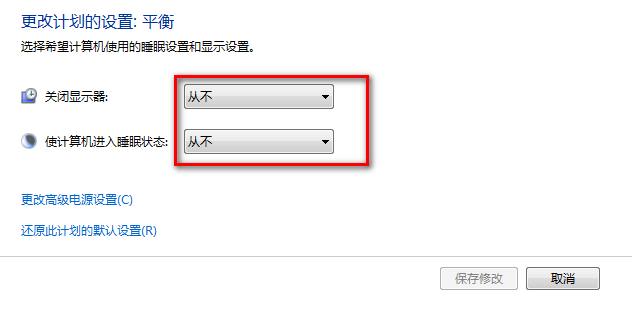
Ce qui précède est le contenu détaillé de. pour plus d'informations, suivez d'autres articles connexes sur le site Web de PHP en chinois!
Articles Liés
Voir plus- Impossible de trouver la partition de démarrage après l'installation du système Win7
- Comment résoudre le problème de la désactivation du compte après la restauration du système Win7 aux paramètres d'usine
- Comment restaurer les paramètres d'usine du système Win7
- partage de clé d'activation du système win7
- Tutoriel étape par étape sur l'installation du système Win7 sur un ordinateur portable Apple

